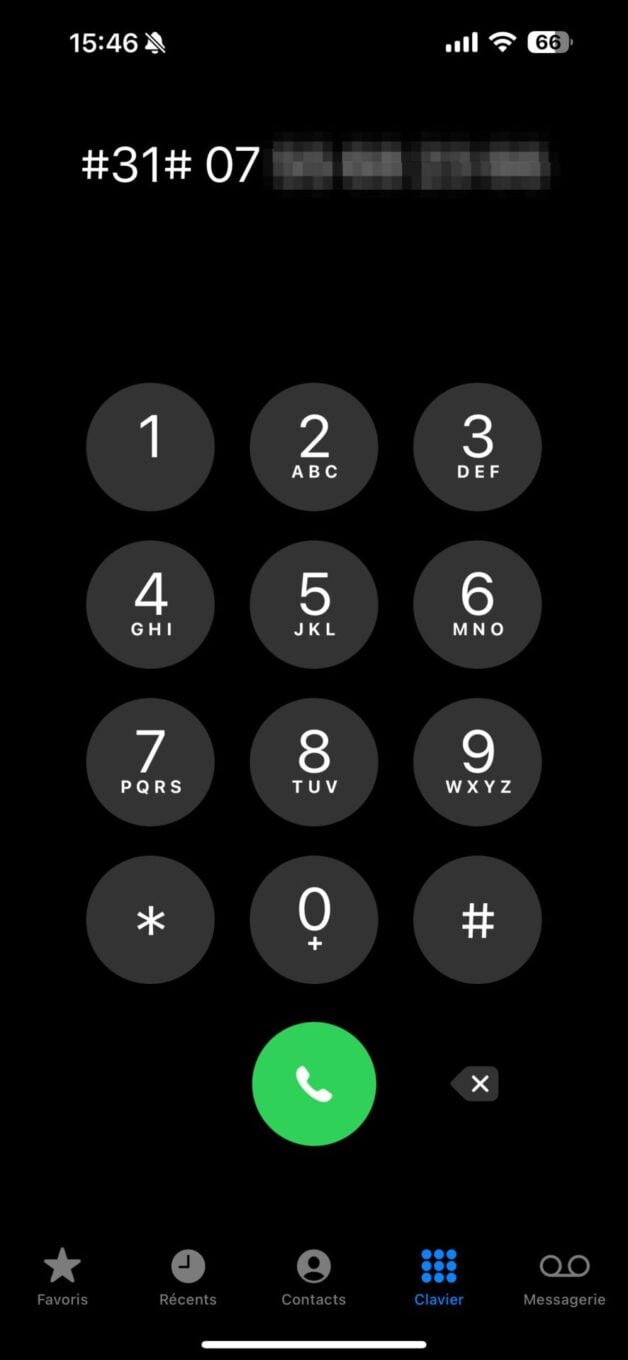Có hàng ngàn lý do khiến bạn muốn ẩn số điện thoại di động của mình trong khi gọi điện. Cho dù bạn sử dụng số điện thoại cá nhân cho mục đích kinh doanh hay liên hệ với người lạ để mua hàng trên leboncoin, trong một số trường hợp, việc ẩn số điện thoại di động có thể giúp bạn tránh được rất nhiều rắc rối.
Tuy nhiên, hãy cẩn thận, việc ẩn số điện thoại vẫn có thể chuyển bạn thẳng đến hộp thư thoại của người gọi. Và vì lý do chính đáng, ngày càng nhiều ứng dụng điện thoại hoặc ứng dụng lọc cuộc gọi cho phép bạn tự động chặn các cuộc gọi đến từ các số không xác định. Đây là trường hợp của ứng dụng Google Phone.
Bây giờ bạn đã biết những điều cơ bản của hoạt động này, sau đây là cách thiết lập nó trên điện thoại thông minh của bạn.
Nếu bạn có iPhone, việc ẩn số điện thoại của bạn sẽ chỉ mất vài giây. Tuy nhiên, hãy cẩn thận vì iOS không cung cấp tính năng ẩn số điện thoại của bạn mà chỉ hiển thị nó. Cụ thể hơn, bạn sẽ cần hủy kích hoạt tùy chọn hiển thị số điện thoại của mình.
Để ẩn số điện thoại của bạn trên iPhone, hãy mở Cài đặt của iOS và vào menu Ứng dụng. Sau đó chọn Điện thoại, rồi trong mục Cuộc gọi, hãy vào menu Hiển thị số của tôi. Sau đó hủy kích hoạt tùy chọn Hiển thị số của tôi.
Lưu ý rằng sau khi bạn hủy kích hoạt hiển thị số, mọi cuộc gọi bạn thực hiện sẽ được ẩn số điện thoại di động của bạn. Do đó, bạn sẽ cần nhớ kích hoạt lại chức năng hiển thị số của mình nếu bạn muốn hiển thị lại số đó trong khi gọi.
Tùy thuộc vào nhà sản xuất điện thoại thông minh của bạn, cách truy cập menu để ẩn số điện thoại của bạn trong khi gọi có thể khác nhau.
Nếu bạn có điện thoại thông minh Pixel hoặc nếu bạn sử dụng ứng dụng Google Phone theo mặc định trên điện thoại thông minh của mình, tùy chọn ẩn số của bạn nằm ngay trong cài đặt ứng dụng Điện thoại.
Để truy cập tùy chọn này, mở ứng dụng Google Phone và chạm vào nút tùy chọn được biểu thị bằng ba dấu chấm nhỏ ở góc trên bên phải màn hình. Sau đó, hãy vào Cài đặt và vào menu Tài khoản điện thoại.
Sau đó, hãy chọn đường dây điện thoại của bạn và vào phần Cài đặt khác. Chạm vào Số người gọi, sau đó trong cửa sổ bật lên xuất hiện, chọn Ẩn số.
Khi tùy chọn này được bật, số của bạn sẽ bị ẩn khỏi những người gọi đến trong mọi cuộc gọi bạn thực hiện. Do đó, bạn sẽ cần quay lại menu này và chọn Hiển thị số nếu bạn muốn người gọi nhận dạng bạn một lần nữa.
Cho dù bạn sử dụng điện thoại thông minh Android hay iPhone, bạn hoàn toàn có thể ẩn số điện thoại của mình một cách ngẫu nhiên, chẳng hạn như chỉ để gọi một cuộc gọi. Thao tác này bao gồm thêm tiền tố #31# trước số điện thoại của người liên lạc của bạn.
Ví dụ, đối với số có định dạng 06 xx xx xx xx, bạn sẽ phải nhập #31#06xxxxxxxx và nhấn nút để bắt đầu cuộc gọi. Do đó, người gọi sẽ không thấy số của bạn hiển thị trên màn hình điện thoại của họ.
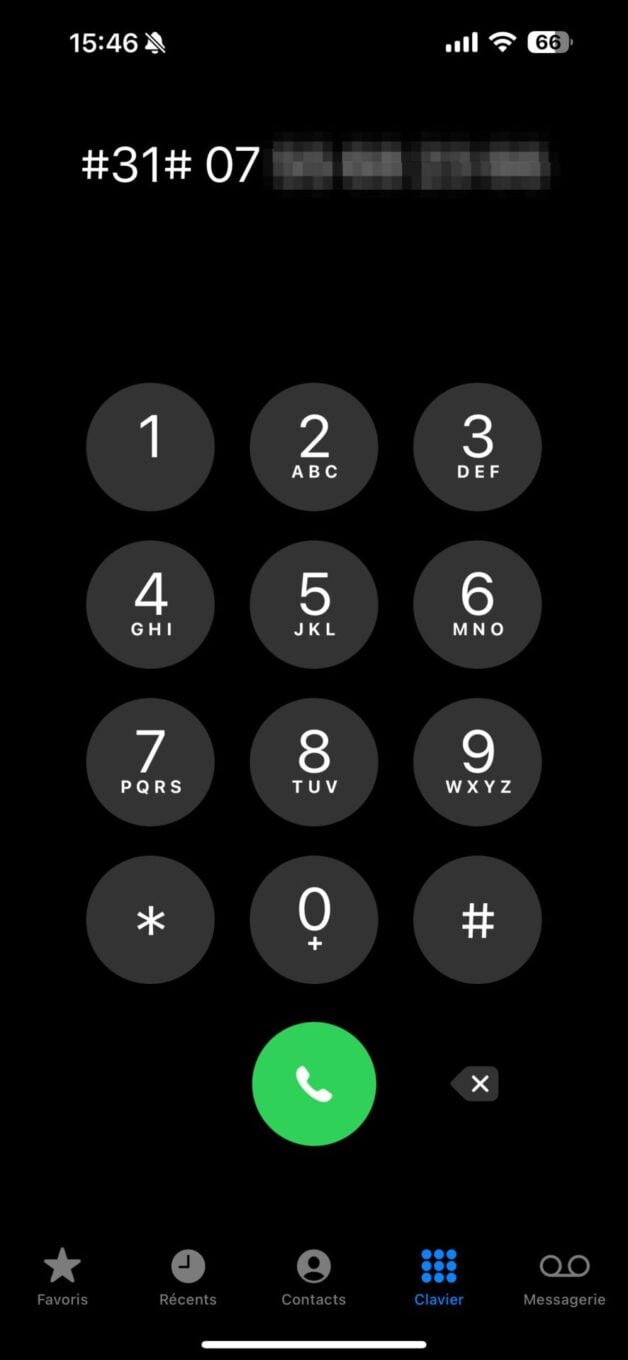 © 01net.com Thao tác này chỉ có hiệu lực với cuộc gọi này. Vì vậy, bạn sẽ phải lặp lại điều này mỗi khi muốn ẩn số điện thoại của mình trước khi gọi cho ai đó.
© 01net.com Thao tác này chỉ có hiệu lực với cuộc gọi này. Vì vậy, bạn sẽ phải lặp lại điều này mỗi khi muốn ẩn số điện thoại của mình trước khi gọi cho ai đó.
Tuy nhiên, hãy cẩn thận, việc ẩn số điện thoại vẫn có thể chuyển bạn thẳng đến hộp thư thoại của người gọi. Và vì lý do chính đáng, ngày càng nhiều ứng dụng điện thoại hoặc ứng dụng lọc cuộc gọi cho phép bạn tự động chặn các cuộc gọi đến từ các số không xác định. Đây là trường hợp của ứng dụng Google Phone.
Bây giờ bạn đã biết những điều cơ bản của hoạt động này, sau đây là cách thiết lập nó trên điện thoại thông minh của bạn.
Làm thế nào để gọi bằng số ẩn trên iPhone?
Nếu bạn có iPhone, việc ẩn số điện thoại của bạn sẽ chỉ mất vài giây. Tuy nhiên, hãy cẩn thận vì iOS không cung cấp tính năng ẩn số điện thoại của bạn mà chỉ hiển thị nó. Cụ thể hơn, bạn sẽ cần hủy kích hoạt tùy chọn hiển thị số điện thoại của mình.
Để ẩn số điện thoại của bạn trên iPhone, hãy mở Cài đặt của iOS và vào menu Ứng dụng. Sau đó chọn Điện thoại, rồi trong mục Cuộc gọi, hãy vào menu Hiển thị số của tôi. Sau đó hủy kích hoạt tùy chọn Hiển thị số của tôi.
Lưu ý rằng sau khi bạn hủy kích hoạt hiển thị số, mọi cuộc gọi bạn thực hiện sẽ được ẩn số điện thoại di động của bạn. Do đó, bạn sẽ cần nhớ kích hoạt lại chức năng hiển thị số của mình nếu bạn muốn hiển thị lại số đó trong khi gọi.
Làm thế nào để gọi bằng số ẩn trên điện thoại thông minh Android?
Tùy thuộc vào nhà sản xuất điện thoại thông minh của bạn, cách truy cập menu để ẩn số điện thoại của bạn trong khi gọi có thể khác nhau.
Nếu bạn có điện thoại thông minh Pixel hoặc nếu bạn sử dụng ứng dụng Google Phone theo mặc định trên điện thoại thông minh của mình, tùy chọn ẩn số của bạn nằm ngay trong cài đặt ứng dụng Điện thoại.
Để truy cập tùy chọn này, mở ứng dụng Google Phone và chạm vào nút tùy chọn được biểu thị bằng ba dấu chấm nhỏ ở góc trên bên phải màn hình. Sau đó, hãy vào Cài đặt và vào menu Tài khoản điện thoại.
Sau đó, hãy chọn đường dây điện thoại của bạn và vào phần Cài đặt khác. Chạm vào Số người gọi, sau đó trong cửa sổ bật lên xuất hiện, chọn Ẩn số.
Khi tùy chọn này được bật, số của bạn sẽ bị ẩn khỏi những người gọi đến trong mọi cuộc gọi bạn thực hiện. Do đó, bạn sẽ cần quay lại menu này và chọn Hiển thị số nếu bạn muốn người gọi nhận dạng bạn một lần nữa.
Làm thế nào để ẩn số điện thoại tạm thời?
Cho dù bạn sử dụng điện thoại thông minh Android hay iPhone, bạn hoàn toàn có thể ẩn số điện thoại của mình một cách ngẫu nhiên, chẳng hạn như chỉ để gọi một cuộc gọi. Thao tác này bao gồm thêm tiền tố #31# trước số điện thoại của người liên lạc của bạn.
Ví dụ, đối với số có định dạng 06 xx xx xx xx, bạn sẽ phải nhập #31#06xxxxxxxx và nhấn nút để bắt đầu cuộc gọi. Do đó, người gọi sẽ không thấy số của bạn hiển thị trên màn hình điện thoại của họ.